4 解决方案:修复不幸的是您的应用程序已停止错误
我们经常发现人们抱怨,“不幸的是 Youtube 已经停止了”,“不幸的是互联网已经停止了”或“不幸的是 Netalpha 已经停止了”。 用户每天都会遇到导致应用程序随机停止工作的错误。 这是一个奇怪的错误,因为它在您使用应用程序时发生,它突然停止工作或崩溃。 您从应用程序屏幕返回到设备的主屏幕,并显示一条错误消息:“不幸的是,它已停止工作。”
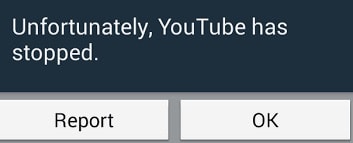
应用程序不工作或在工作时停止,例如不幸的是 Netalpha 已停止或不幸的是互联网已停止,这是一个非常令人困惑的错误,因为您的应用程序前一刻运行顺利,下一刻它会自动关闭并显示错误消息。 不幸的是,Youtube 已经停止工作,Netalpha 已经停止。 不幸的是,互联网已经停止,世界各地的用户都目睹了更多此类应用程序在正常工作时停止的示例,他们一直在寻找解决此类错误的解决方案。
继续阅读以了解您的应用程序突然停止工作的确切原因以及解决问题的 3 种最佳和最有效的方法。
- 第 1 部分:为什么您的应用程序突然停止工作?
- 第 2 部分:“不幸的是应用程序已停止”的一键修复
- 第 3 部分:修复您的应用程序 不幸 通过清除应用缓存停止
- 第 4 部分:修复您的应用程序 不幸 被全新安装停止
- 第 5 部分:修复您的应用程序 不幸 因恢复出厂设置而停止
第 1 部分:为什么您的应用程序突然停止工作?
不幸的是,Youtube 已经停止了; 不幸的是,Netalpha 已停止工作,等等是在 Android 移动设备上使用应用程序时不时弹出的错误消息。 重要的是要了解此类错误不是应用程序/应用程序特定的,并且可能发生在任何应用程序/应用程序上。 没有一个特定的应用程序或应用程序类型面临这个问题。
不幸的是,互联网已停止或任何其他在数据崩溃中遇到此类故障的应用程序背后的原因。 数据崩溃不是一个严重的问题,只是指应用程序、操作系统或软件停止正常工作并突然退出的情况。 这可能是由于各种原因造成的,例如蜂窝网络和 WiFi 的互联网连接不稳定。 应用程序停止工作的另一个原因可能是已损坏的缓存文件,该文件已长时间未清除。
很多用户也觉得不完整或不正确的安装可能会导致应用程序突然崩溃和停止工作。
他们可能有更多的原因; 不幸的是,App 已经停止出现错误,但没有任何原因可以归咎于此。
因此,我们必须仔细检查问题并从下面给出的解决方案中进行选择来修复不幸的是,Youtube 已停止; 不幸的是,Netalpha 已经停止; 不幸的是,互联网已经停止,许多其他类似的不幸应用程序已经停止工作错误。
第 2 部分:“不幸的是应用程序已停止”的一键修复
幸运的是,虽然这是一个令人讨厌的问题,会阻止您做您正在做的事情,但消除此错误的最佳方法是简单地修复数据故障,从而防止它发生。
最简单的解决方案是使用称为 DrFoneTool – 系统修复,一个专门的程序设计,旨在帮助您尽快修复您的设备。
如果这听起来像是您需要缓解的选项,不幸的是,YouTube 已经停止了错误; 这是如何使用它。
如何使用 DrFoneTool -Repair 修复不幸的应用程序已停止错误
请注意: 请注意,使用此解决方案 可能会重写和修复手机上的所有数据,这意味着在此过程中可能会丢失数据。 确保你 备份你的设备 继续之前。
步骤 #1 – 获取软件
前往 DrFoneTool – 系统修复网站 并将软件下载到您的 Mac 或 Windows 计算机。
步骤 #2 – 连接您的 Android 设备
启动 DrFoneTool 并单击主菜单中的系统修复选项。 现在使用官方数据线连接您的 Android 设备。

从下一个菜单中,选择“Android 修复”选项,然后按“开始”。

步骤#3 – 输入信息和修复
点按您的手机信息。 这是为了确保您的设备得到正确修复,同时将设备变砖的风险降至最低。

按照屏幕上有关如何在下载模式下启动 Android 设备的说明进行操作。

启动后,该软件将验证您的固件并开始修复您的设备。 确保您的手机在整个过程中保持连接状态,您就可以开始使用,并且您的“不幸的是互联网 [或其他应用程序] 已停止”错误应该被删除!

这可能需要一些时间,具体取决于您的互联网连接和速度,因此请注意一切都保持连接。
第 3 部分:通过清除应用缓存来修复您的应用不幸停止
在这里,我们为您带来 3 最有效的补救措施来对抗; 不幸的是,App已经停止错误,这帮助了许多面临类似问题的用户。
其中首先是清除应用程序的缓存。 清除App缓存 修复不幸的是 Youtube 已经停止,并且此类错误非常流行,因为它通过擦除由于不断使用应用程序而存储的数据来清理您的应用程序/应用程序,并且它使应用程序/应用程序像新的一样好。 建议所有用户定期清除应用缓存,以便应用更好地运行。
请按照以下步骤了解如何清除应用缓存:
• 访问“设置”以找到名为“应用程序”的选项。
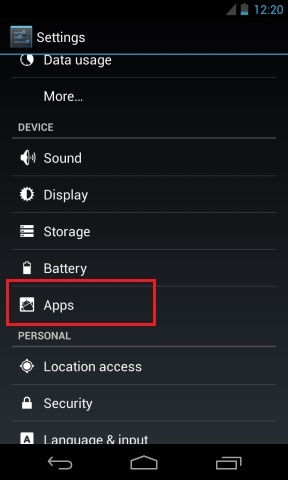
• 点击“应用程序”并寻找突然停止的应用程序。
• 通过在“所有”应用中向下滚动来单击应用名称,例如“Youtube”。
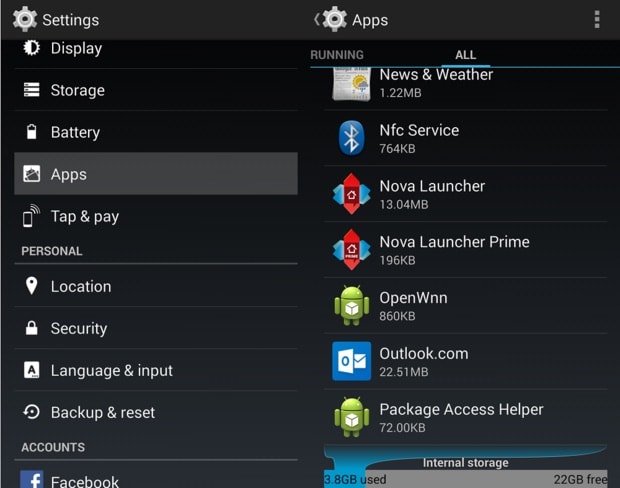
• 从出现的选项中,点击“存储”,然后点击“清除缓存”,如下所示。
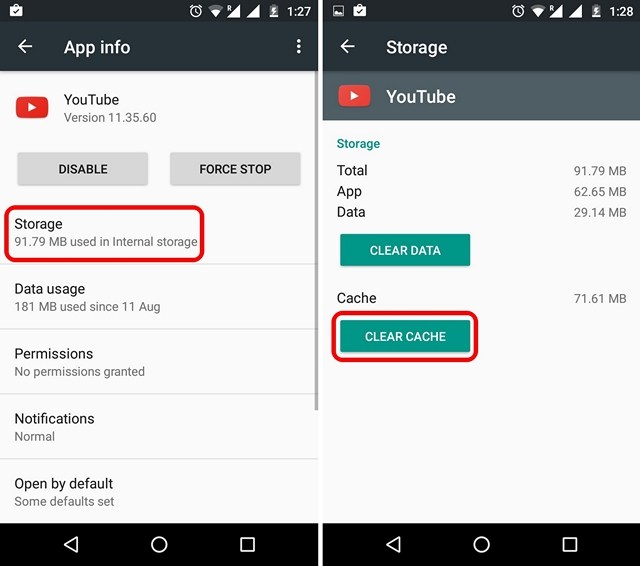
清除应用程序缓存始终是一个好主意,因为它可以防止由于缓存损坏或太满而可能导致的任何错误。 此方法可能会对您有所帮助,但如果问题仍然存在,请继续阅读以了解另外 2 个解决方案。
第 4 部分:修复您的应用程序不幸因全新安装而停止
有时,不幸的是,Youtube 已经停止了; 不幸的是,互联网已经停止,并且此类错误是由于应用程序安装不当或不当造成的。 在您的设备上成功安装后,必须从 Google Play 商店完全下载该应用程序并使用它。
首先,要从您的设备上卸载所有现有应用程序,请按照以下说明进行操作:
• 访问“设置”并搜索“应用程序管理器”或“应用程序”。
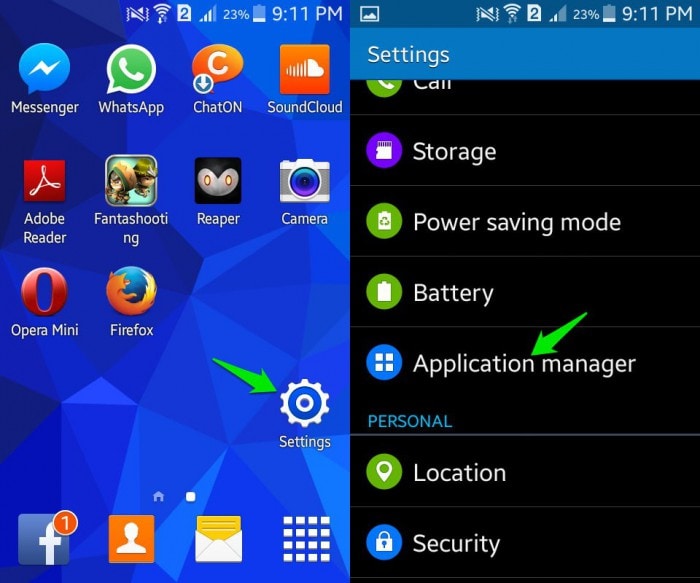
• 选择您要卸载的应用程序,例如“Messenger”。
• 从出现在您面前的选项中,单击“卸载”以从您的设备中删除该应用程序。
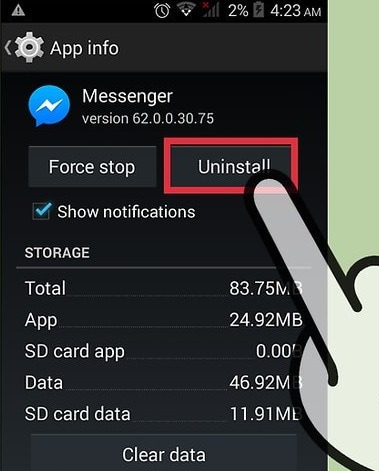
您也可以直接从主屏幕(仅适用于某些设备)或 Play 商店卸载应用程序。
要重新安装应用程序,请访问 Google Play 商店,搜索应用程序名称并单击“安装”。 您还可以在 Play 商店的“我的应用程序和游戏”中找到已删除的应用程序。
这种方法帮助了很多人,也会对你有用。 所以不要犹豫,试试吧。 这可能听起来乏味且耗时,但它几乎不会占用您 5 分钟的时间。
第 5 部分:修复您的应用程序不幸因恢复出厂设置而停止
只有在其他方法无效时才必须使用出厂重置。 请记住在采用此方法之前备份云或外部存储设备(例如笔式驱动器)上的所有数据和内容,因为您在设备上执行出厂重置,所有媒体,内容,数据和其他文件被清除,包括设备设置。 记得备份 Android 设备上的数据 在执行恢复出厂设置之前。
按照下面给出的分步说明将您的设备恢复出厂设置以修复不幸的是 Youtube 已停止; 不幸的是,互联网已经停止工作和类似的错误:
• 单击设置图标访问“设置”,如下所示。
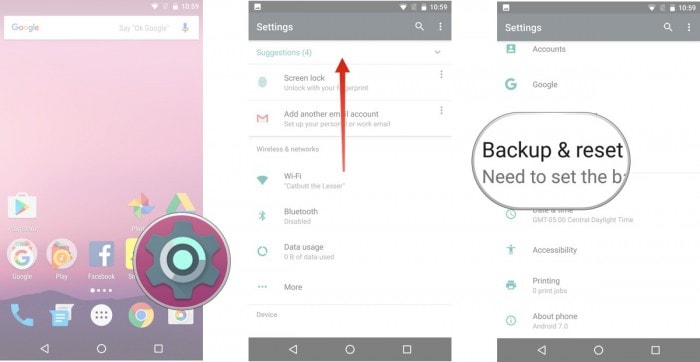
• 现在选择“备份和重置”并继续。
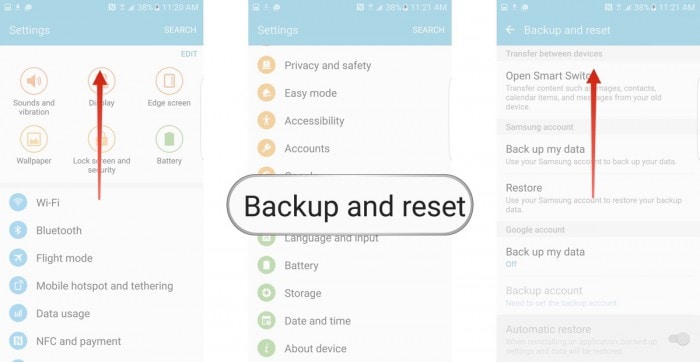
• 在此步骤中,选择“恢复出厂设置”,然后选择“重置设备”。
• 最后,点击“ERASE EVERYTHING”,如下图所示,将您的设备恢复出厂设置。
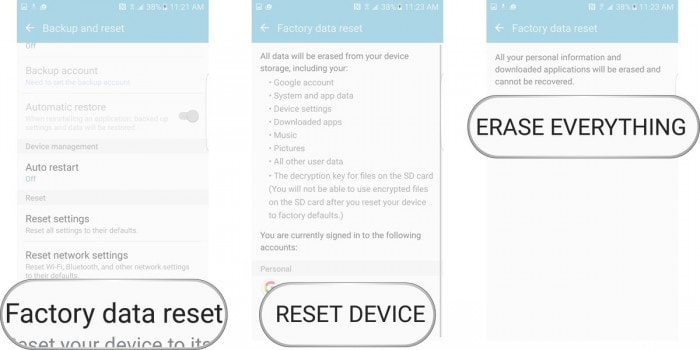
注意:恢复出厂设置过程完成后,您的设备将自动重启,您必须重新设置。
不幸的是,Youtube 已停止,不幸的是,Netalpha 已停止,不幸的是,互联网已停止工作等错误现在很常见。 它们会破坏应用程序的正常运行并阻止您顺利使用应用程序。 不幸的是,App has stop error 不是一个严重的问题,并不意味着 App、您的 Android 操作系统版本或您的手机有问题。 这是在给定情况下由于各种原因而发生的随机错误。 如果您在登录自己喜欢的应用程序时遇到此类错误,请不要惊慌,因为不幸的是,应用程序已停止错误可以轻松修复。 您需要做的就是对应用程序的软件保持耐心,一旦它崩溃并弹出错误消息,不要尝试一次又一次地启动它。 只需按照前面部分中列出和详细说明的方法来解决App不幸停止的问题。